Hoje em dia a câmera tem prioridade máxima no smartphones, as pessoas estão sempre procurando capturar belos momentos com amigos, família ou simplesmente do ambiente ao redor, no entanto o que você faz quando a câmera para de funcionar?
Algumas pessoas recebem uma mensagem de erro aparecendo logo quando precisavam tirar uma foto ou gravar um vídeo com a câmera e se você é um desses está com sorte, o problema geralmente está relacionado ao hardware, então sempre há uma solução disponível e neste artigo informativo você aprenderá como consertar o erro 'infelizmente a câmera do seu smartphone parou', agora vamos mergulhar na resposta da pergunta que é como consertar o erro 'infelizmente a câmera parou'.
Parte 1: Por que a Câmera do Celular Android Apresenta Mau Funcionamento?
Às vezes ao tentar iniciar o aplicativo da câmera do dispositivo, você pode encontrar uma mensagem de erro da câmera e na maioria das vezes o erro surge devido a problemas no software ou hardware, não há um motivo definido para o mau funcionamento do seu aplicativo da câmera, no entanto é vital ter uma ideia sobre o por que a sua câmera Android pode estar com defeito, este conhecimento pode ser benéfico caso você deseje consertar a sua Câmera, abaixo estão alguns dos vários motivos comuns para o mau funcionamento da sua câmera.
Dispositivo com Armazenamento Insuficiente
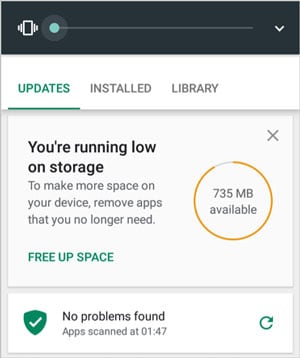
Uma das principais causas do mau funcionamento da câmera do Android é o pouco armazenamento, quando a capacidade de armazenamento do seu dispositivo Android está quase esgotada, a câmera pode ter dificuldade para funcionar e isso leva a mensagens de erro como a do erro, infelizmente a câmera parou de funcionar no seu dispositivo', sua câmera e outros aplicativos do seu smartphone podem começar a funcionar mal.
Memória RAM baixa
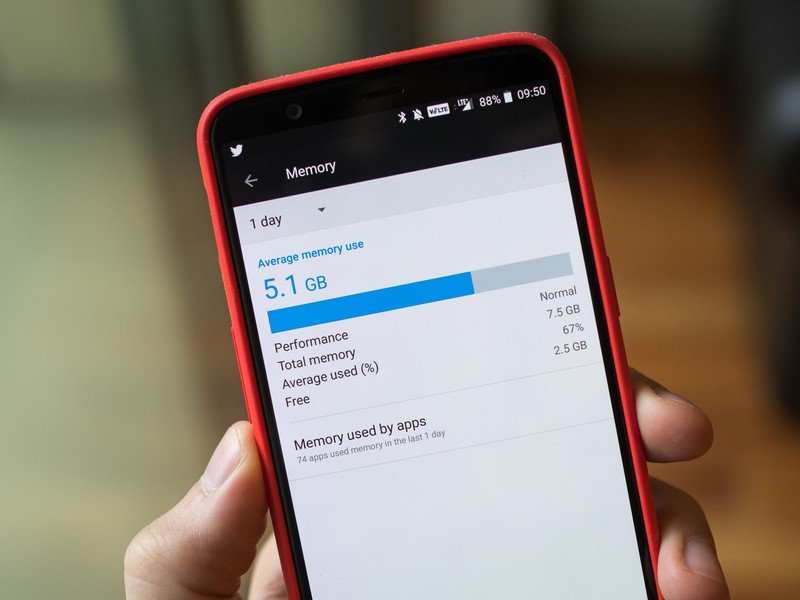
Outra razão pela qual a sua câmera pode estar com defeito é por causa da pouca memória RAM, quando a capacidade da RAM do seu dispositivo está quase esgotada, isso pode levar ao mau funcionamento da câmera, a RAM baixa pode ser o resultado de muitos aplicativos no seu dispositivo e talvez você tenha vários aplicativos em execução simultaneamente; isso leva ao consumo do espaço de RAM e quando há pouco espaço de RAM disponível a sua câmera pode começar a dar problemas.
Falha Técnica ou do Software
Às vezes o problema não é de você, pode haver um software embutido ou é uma falha técnica do seu smartphone que está causando a mensagem de erro, quando você tem um problema com software isso pode levar ao mau funcionamento do seu dispositivo e ocasionalmente à sua câmera.
Câmera Terceirizada
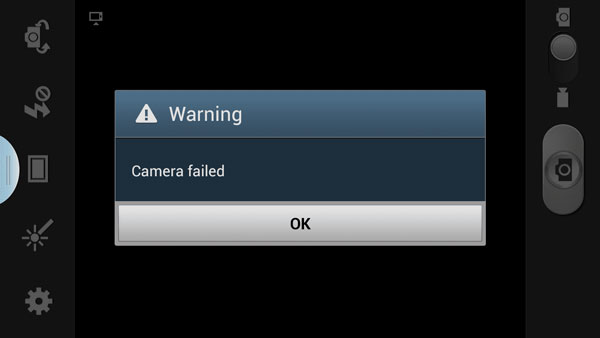
Às vezes o problema está no aplicativo de câmera que você pode estar usando, se você não estiver usando a câmera embutida do aplicativo mas sim um aplicativo de terceiros isso pode estar causar as falhas, o aplicativo pode desenvolver problemas próprios que podem levar ao mau funcionamento da sua câmera.
Como consertar o erro "infelizmente a câmera do smartphone parou de funcionar"
Agora que você está ciente do problema o próximo passo passa a ser encontrar as soluções para os problemas e esta seção cobre diferentes maneiras para corrigir o erro "infelizmente a câmera parou no Android", agora que você sabe exatamente o que esperar vamos dar uma olhada.
Solução 1: Reinicie a Câmera ou Dispositivo
Uma das maneiras mais fáceis de consertar o erro 'infelizmente a câmera parou' é reiniciando a câmera ou o dispositivo, se quiser reiniciar o aplicativo da câmera feche ele e após alguns minutos você pode reabri-lo, quando abrir verifique se corrigiu o erro ou não, além disso você pode reiniciar o dispositivo, para reiniciar o dispositivo desbloqueie o telefone, pressione e segure o botão liga/desliga do dispositivo até que um menu apareça na tela, quando esta tela for exibida toque no botão de desligar ou reiniciar.
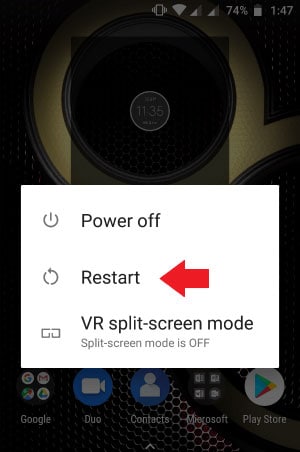
Solução 2: Limpe os Arquivos de Cache da Câmera e os Arquivos de Dados
Às vezes o problema está no cache e nos arquivos de dados, esses arquivos podem estar corrompidos e o motivo pelo qual a sua câmera não está funcionando e para corrigir o erro 'infelizmente a câmera parou' você deve limpar o cache da câmera e os arquivos de dados, a maioria das pessoas se preocupa em excluir o cache e os arquivos de dados porque acham que as suas fotos serão removidas, esse não é o caso pois os seus vídeos e fotografias permanecerão intactos após a exclusão dos arquivos de cache e dados, os passos abaixo vão te mostrar a como limpar o cache das câmeras e os arquivos de dados do seu dispositivo Android.
-
Primeiro abra as configurações do seu dispositivo Android.
-
Toque em aplicativos ou aplicativos e notificações na lista de configurações do seu dispositivo.
-
Na próxima tela toque em informações do aplicativo ou gerenciador de aplicativos para explorar os aplicativos do seu dispositivo.
-
Na lista de aplicativos que aparecer, localize o aplicativo da câmera e toque nele.
-
Os telefones são diferentes nesta parte, alguns dispositivos Android marcam a seção de cache como armazenamento e cache, ao tocar nesta opção de armazenamento e cache, toque em limpar cache e limpar dados para limpar os arquivos.
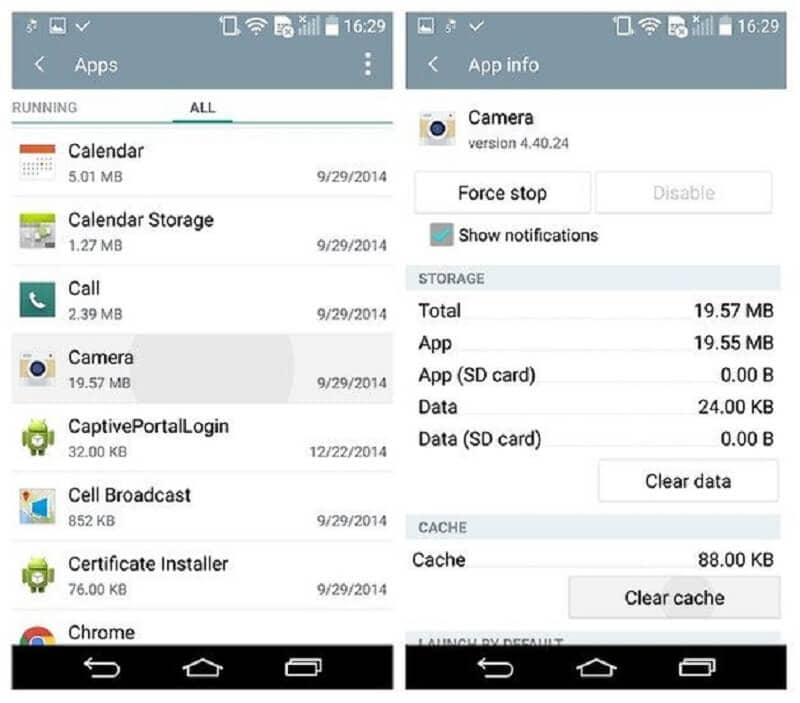
-
Como alternativa outros dispositivos Android apresentam as opções de cache e dados limpos.
Solução 3: Atualize o Aplicativo ou Software do Dispositivo
Se o software do seu dispositivo não for atualizado pode ser o motivo do mau funcionamento da sua câmera, é por isso que a correção deste problema requer a verificação das atualizações do seu dispositivo Android e em seguida a atualização do software do dispositivo.
-
Para atualizar o seu dispositivo ou software do aplicativo, abra o aplicativo das configurações.
-
Nas opções exibidas, toque em sobre o dispositivo/telefone para continuar.
-
Na próxima tela, toque em Atualização do Sistema/Atualização do Software.
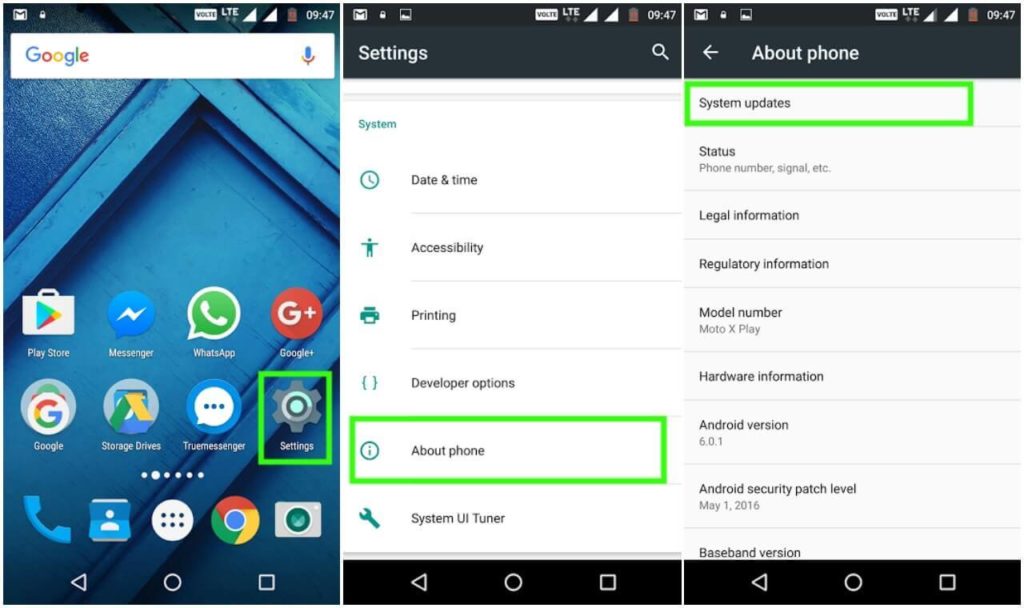
-
O seu dispositivo android irá procurar por novas atualizações e se houver você verá a opção de atualização disponível.
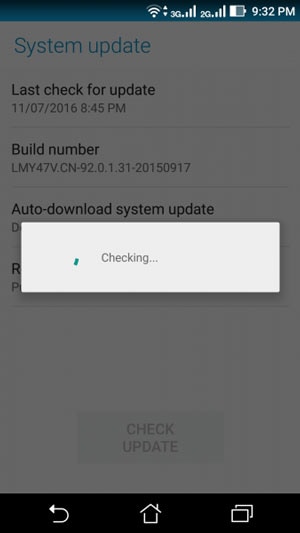
-
Você pode tocar na atualização para baixar e instalar no seu dispositivo, se não houver nenhuma então esse não é o problema.
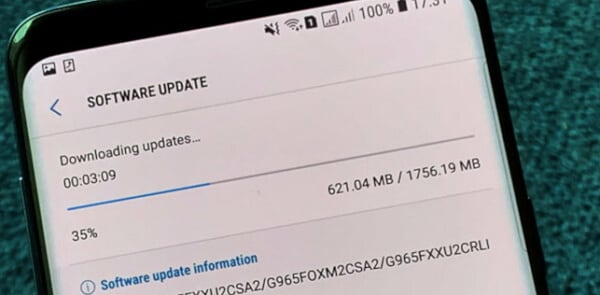
Solução 4: Exclua os Arquivos de Cache e os Arquivos de Dados do Aplicativo Galeria
Todos nós sabemos que o aplicativo da galeria tem links com o aplicativo da câmera, portanto quando há um problema com o aplicativo da galeria isso pode afetar o aplicativo de câmera, é por isso que você também deve excluir o cache e os arquivos dos dados do aplicativo da galeria, fazer isso pode ajudar a consertar o erro 'infelizmente a câmera parou' o processo é semelhante ao de limpar o cache das câmeras e os arquivos dos dados, no entanto em vez de escolher o aplicativo de câmera, você seleciona o aplicativo da galeria.
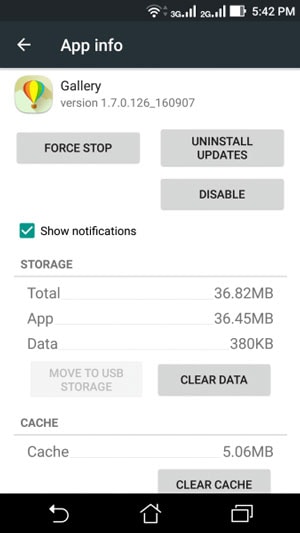
Solução 5: Use um Aplicativo de Câmera de Terceiros
Se o aplicativo da câmera do seu telefone esta mostrando mensagens de erro você pode alternar para um aplicativo de câmera de terceiros, muitos desses aplicativos estão disponíveis na Google Play Store e você pode instalá-los facilmente, a maioria deles é gratuita e você pode usá-los da maneira usual, no entanto os aplicativos de terceiros servem como alternativa e não corrigem o problema da sua câmera, você ainda terá que encontrar outras soluções para o problema do mau funcionamento da câmera.
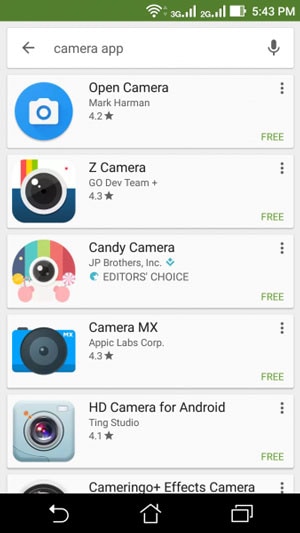
Solução 6: Use o Modo de Segurança
O modo de segurança também é uma ótima maneira para corrigir o erro 'infelizmente a câmera parou', isso o ajudará a localizar o aplicativo corrompido que está causando a mensagem de erro, quando o dispositivo abre no modo de segurança, ele desativa todos os aplicativos de terceiros do seu dispositivo e se o seu aplicativo da câmera funcionar perfeitamente no modo de segurança isso significa que alguns dos aplicativos são os causadores de problemas, se você não sabe como mudar o seu dispositivo para o modo de segurança siga os passos abaixo.
-
Para começar você terá que desligar o dispositivo, pressione e segure o botão liga/desliga e escolha desligar nas opções exibidas.
-
Assim que o seu dispositivo android estiver desligado pressione e segure o botão liga/desliga novamente.
-
Assim que o logotipo do dispositivo aparecer solte o botão liga/desliga e pressione o botão de diminuir o volume.
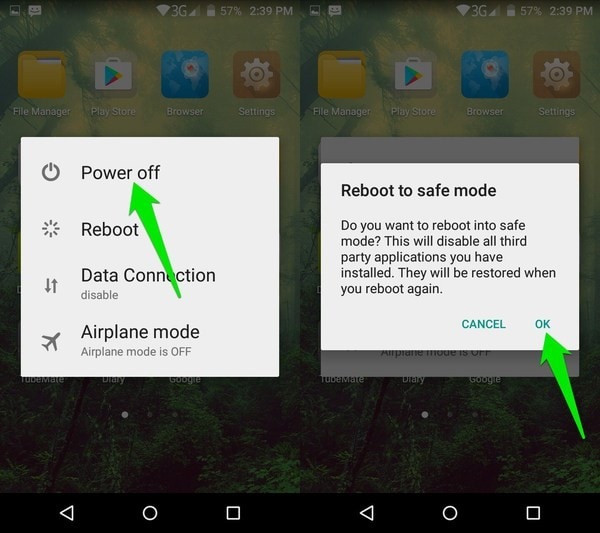
-
Um pop-up aparecerá no seu android perguntando se você deseja inicializar o seu dispositivo no modo de segurança, aceite isso e o seu dispositivo será inicializado no modo de segurança.
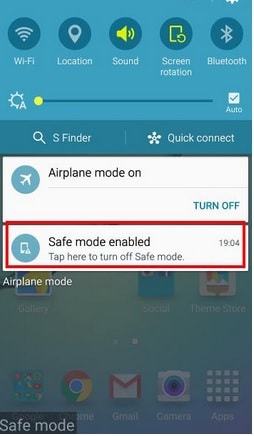
Depois que o seu dispositivo for inicializado e estiver no modo de segurança, verifique o aplicativo da câmera para confirmar se o problema são os outros aplicativos, se não houver problema você terá que desinstalar os aplicativos instalados recentemente antes de receber a mensagem de erro, no entanto se o aplicativo ainda não funcionar você deve tentar outra solução.
Solução 7: Reinicialização de Fábrica
Se a sua câmera ainda estiver com defeito a próxima opção que você tem que corrigir o erro 'infelizmente a câmera parou' é a redefinição de fábrica, quando você redefine o telefone ele exclui todos os seus contatos, arquivos, vídeos, aplicativos, fotos e outros dados do dispositivo, é por isso que você deve fazer o backup dos seus arquivos antes de redefinir o seu telefone para as configurações de fábrica.
-
Para começar você deve acessar as configurações do seu smartphone.
-
Em seguida, escolha backup e redifinição.
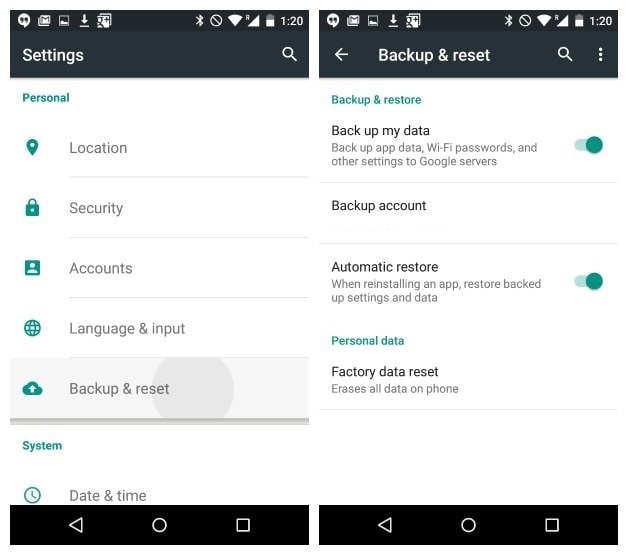
-
Marque a caixa ao lado do backup para fazer backup dos seus dados na sua conta do Google.
-
Depois de fazer backup dos seus arquivos, toque em redefinir para a configuração original para redefinir o dispositivo para as configurações de fábrica.
-
Você terá que confirmar a sua opção, toque em redefinir o telefone para confirmar a sua escolha.
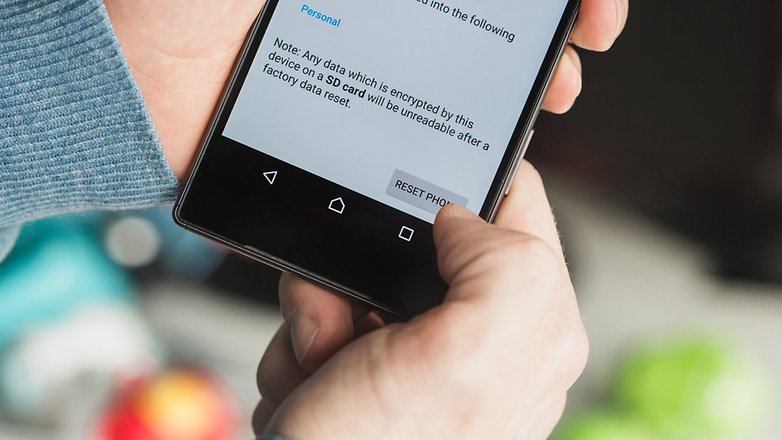
Dicas para a Solução dos Problemas
Agora que você sabe como consertar o erro 'infelizmente a câmera parou', você ainda deve seguir os passos para garantir que a mensagem de erro não apareça no seu dispositivo novamente, algumas dicas para a solução dos problemas a serem observadas são:
Instale um Antivírus
Às vezes os aplicativos de terceiros estão corrompidos e podem causar o mau funcionamento da câmera, é por isso que você deve instalar um antivírus ativo, isso vai soar o alarme sempre que você estiver prestes a instalar um aplicativo corrompido no seu dispositivo.
Liberar Espaço de Armazenamento
Pode ser o período ideal para começar a deletar aquelas fotos desnecessárias do seu dispositivo, isso o ajudará a evitar que a sua câmera se recuse a funcionar de maneira adequada, se o armazenamento do dispositivo estiver cheio, limpe o espaço afim de fornecer mais espaço para o aplicativo da câmera salvar fotos.
Liberar Espaço de RAM
Outro método que você pode garantir que nunca terá que se deparar com o problema do aplicativo da câmera exibindo mensagens de erro é liberando espaço na RAM, primeiro feche os aplicativos que operam em segundo plano, feche os aplicativos que estão abertos enquanto você tenta usar o aplicativo da câmera, você também pode instalar alguns dos aplicativos no seu dispositivo, quando você tem vários aplicativos abertos no seu dispositivo e pode ser por isso que a sua câmera não funciona bem.
Leitura Adicional:
Aqui estão alguns artigos úteis para te ajudar.
1. Erros Comuns das Câmeras Digitais.
2. Câmera Tirando Fotos Pretas.
3. Consertar a Câmera na Edição do MacOS Big Sur.
Parte 2: Como Consertar o Erro "Infelizmente a Câmera Parou" do Android?
Agora que você sabe como evitar e consertar o erro 'infelizmente a câmera parou', você também deve aprender o que fazer se os seus arquivos ficarem corrompidos, se as fotos da câmera do dispositivo ficarem corrompidas, você precisará de uma ferramenta para reparo avançada afim de torná-las acessíveis novamente, uma das principais ferramentas para o reparo de fotos que você pode explorar é o Wondershare Repairit ele é ferramenta é simples e eficiente, o uso deste software é dividido em 3 passos simples, ele pode recuperar diferentes arquivos e tipos de vídeo e também permitirá que você visualize os arquivos antes de salvá-los, abaixo estão os passos para reparar as suas fotos e vídeos.
Passo 1: Adicione os Arquivos
Visite o site oficial da Wondershare e clique em adicionar os arquivos, navegue pelos arquivos de imagem do seu dispositivo android e escolha as imagens e vídeos corrompidos que deseja reparar, o Wondershare Repairit permite que você repare os seus arquivos em lotes para economizar o seu tempo.

Passo 2: Repare os Arquivos
Depois de escolher as fotos e vídeos que precisam de reparo, clique no botão reparar arquivos, logo após isso a ferramenta começará a reparar os arquivos corrompidos do seu dispositivo, você também tem a opção de Reparo Avançado para reparar os arquivos com danos extensos.

Passo 3: Salve os Arquivos
Após o reparo você pode pré-visualizar os arquivos para ver se o reparo foi concluído, depois escolha salvar tudo e escolha o local onde deseja salvar as suas fotos e vídeos reparados, depois de escolher o local clique em salvar, é isso! os seus arquivos não estão mais corrompidos.
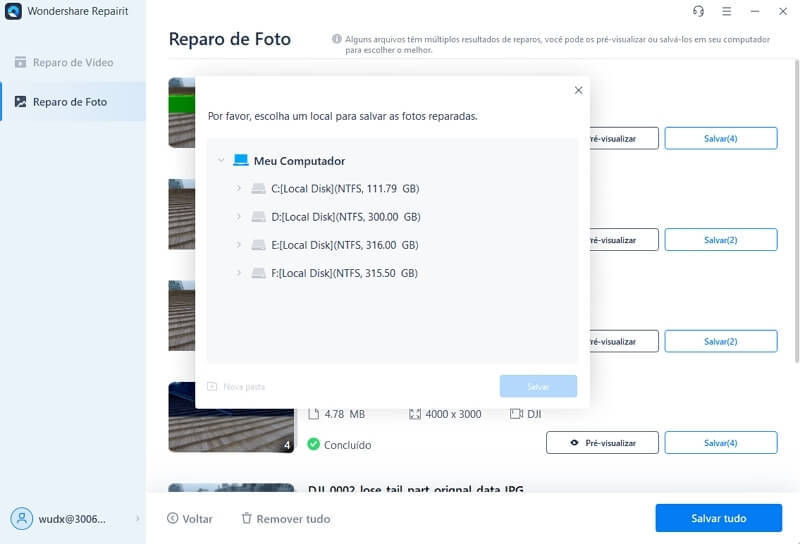
Resumindo:
A câmera é crucial para qualquer smartphone e é por isso que é irritante quando ela para de funcionar, existem vários motivos pelos quais isso pode estar acontecendo e nós compartilhamos todos acima, além disso compartilhamos algumas soluções práticas para ajudá-lo a consertar o erro 'infelizmente a câmera parou'.
Evite esses problemas seguindo as dicas com a solução dos problemas acima ou use o Wondershare Repairit para reparar os vídeos e imagens corrompidos do seu dispositivo android, esta ferramenta para reparo garante que você nunca mais perderá outro vídeo ou foto, esperamos que este artigo tenha ajudado você a corrigir o erro 'infelizmente a câmera parou'.
Perguntas Frequentes:
-
Como que eu conserto o erro que faz a minha Câmera parar?
Existem diferentes soluções que você pode tentar para consertar o erro que faz a sua Câmera parar, experimente as soluções listadas acima para ajudá-lo a resolver esse problema quando ele aparecer no seu smartphone. -
Por que a minha câmera parou de funcionar no meu telefone Samsung?
Como a mensagem de erro da câmera do Samsung não vem com nenhuma descrição pode ser difícil prever o porquê, no entanto pode ser um problema do software ou uma atualização do firmware que você precisa fazer, o problema também pode ser a interferência dos aplicativos de terceiros no aplicativo da câmera ou pode ser o seu cartão SD que não foi reconhecido.


